Spotifyは とChromecastは素晴らしいチームを作ります。 XNUMXつを組み合わせると、あなたとあなたの友達はあなたの好きな曲をすべて聴くことができます。 あなたはただする必要があります Spotify を Chromecast にストリーミングする そして、あなたはすべて行く準備ができています。
Spotify を Chromecast にストリーミングする方法がわからない場合でも、心配は要りません。 ここでその方法を学ぶことができます。 Spotify を Chromecast にストリーミングする前に、考慮しなければならないことがいくつかあります。
コンテンツガイド パート 1. Spotify を Chromecast にストリーミングするときのリマインダーパート 2. プレミアムを支払わずに Spotify を Chromecast にストリーミングする方法パート3:結論
Spotifyの音楽をChromecastにストリーミングする詳細に入る前に、知っておくべきXNUMXつの重要なことがあります。 その最初のものはあなたが上にいる必要があるということです プレミアムSpotifyアカウント SpotifyからChromecastに直接ストリーミングしたい場合。
XNUMX 番目に知っておくべきことは、Spotify と Chromecast に使用しているデバイスは、同じ WiFi ネットワークに接続する必要があるということです。 以下の手順は、Spotify を Chromecast にストリーミングする方法を示しています。 それは、プレミアム Spotify アカウントを使用している場合です。
SpotifyとChromecastの両方に使用しているデバイスを同じWiFi接続に接続してください。 たとえば、スマートフォンを使用してSpotifyアカウントを起動し、スマートTVをキャストする場合は、両方を同じWiFiネットワークに接続する必要があります。
使用しているデバイスでSpotifyを起動し、Chromecastでキャストするトラックを選択します。 [再生中]バーをタップします。
画面下部の[利用可能なデバイス]をタップします。 次に、リストからChromecastデバイスを選択します。

無料のSpotifyアカウントを使用していて、Chromecastで音楽をキャストしたい場合は、それを行う方法があります。 もちろん、Spotifyから直接キャストすることはできません。 そこからそれを行う方法はありません。
ただし、ダウンロードして変換した後は、携帯電話、タブレット、またはデスクトップからSpotifyの音楽をストリーミングできます。 以下は、SpotifyをChromecastに簡単にストリーミングできるようにSpotifyトラックを変換するためのXNUMXつのオプションです。
無料のSpotifyアカウントをアップグレードしたくない場合、または単にプレミアムアカウントをキャンセルしたい場合は、 DumpMedia Spotify変換 〜へ お気に入りのSpotifyの曲をダウンロードする。 この特定のプログラムは、 DRM Spotifyの曲から それらを任意のファイル形式に変換します お好みの。

で曲をダウンロードしたら DumpMedia Spotify Music Converterを使用すると、スマートフォン、iPhone、またはタブレットに転送できます。 使用しているオペレーティングシステムでサポートされているファイル形式をいつでも見つけることができます。 AppleとAndroidのどちらを使用しているかは関係ありませんが、Spotifyの曲をあらゆる種類のデバイスで転送して再生することができます。 そこから、SpotifyをChromecastにストリーミングできます。
以下の手順は、使用方法を示しています DumpMedia Spotifyミュージックコンバーター。
以下の詳細な手順は、使用方法を示しています DumpMedia Spotifyミュージックコンバーター。
この リンク に直接連れて行ってくれます DumpMedia Spotifyミュージックコンバーター。 リンクをクリックしてダウンロードします DumpMedia Spotify変換
Spotifyからリンクをコピーして、Spotifyの曲を追加します。 DumpMedia Spotifyミュージックコンバーター。 Spotifyの曲をにドラッグすることもできます DumpMedia Spotifyミュージックコンバーター。 どちらの方法でも機能します。

スマートフォンやタブレットと互換性があるように曲を変換します。 カーソルを上部に移動します DumpMedia Spotify Music Converterを使用して、ファイル形式を選択します。 次に、下部に移動して、曲の出力設定を調整します。 それがすべて終わったら、[変換]ボタンをクリックできます。

ダウンロードした曲をパソコンで開き、スマートフォンやタブレットに転送します。 これらのデバイスのいずれかから、Spotifyからダウンロードした曲を再生します。 次に、画面でChromecastアイコンを探してクリックします。 キャストするデバイスを選択します。 次に、それをクリックしてSpotifyをChromecastにストリーミングします。
UkeySofy Spotify MusicConverterを使用することもできます。 以下の手順は、それを使用する方法を示しています。
あなたは彼らのウェブサイトからUkeySoftミュージックコンバーターにアクセスすることができます。 ダウンロードしてインストールします。 デスクトップで起動して使用を開始します。
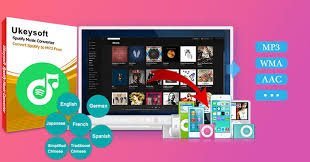
プログラムを起動すると、無料のSpotifyアカウントから曲を追加できます。 これを行うには、Spotifyに移動して[アーティスト]をクリックします。 緑色の[再生]ボタンをクリックします。 画面の右側にXNUMXつのドットが表示されます。 XNUMXつのドットをクリックし、ドロップダウンリストから[共有]を選択します。 別のドロップダウンリストが表示されたら、[曲のリンクをコピー]を選択してクリックします。
UkeySoft Spotify MusicConverterの下部に表示されるフィールド内に曲のリンクを貼り付けます。 そのフィールドの横にある+記号をクリックします。
UkeySoft MusicConverterの左上にある歯車のアイコンをクリックします。 ポップアップウィンドウが表示されます。 そのポップアップウィンドウの[詳細]ボタンをクリックします。 次に、設定を調整し、曲の形式を選択します。 [保存]ボタンをクリックします。 次に、[変換]ボタンをクリックします。
ダウンロードしたSpotifyミュージックをChromecastでストリーミングする前に、まずスマートフォンまたはタブレットに転送できます。 そこから、SpotifyをChromecastにストリーミングできます。 Chromecastにキャストするデバイスを選択するだけです。
DRmareは、使用できるもうXNUMXつのSpotify音楽コンバーターです。 以下の手順を確認して、使用方法を確認してください。
DRmare Spotify Music Converterを起動する前に、まずダウンロードしてコンピューターにインストールする必要があります。
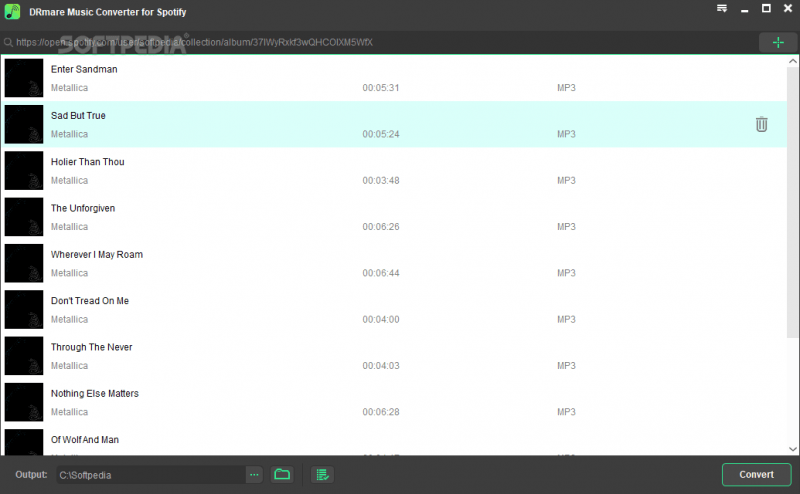
SpotifyからDRmareアプリに曲をドラッグするだけです。 次に、画面下部の[出力]をクリックして設定を調整します。
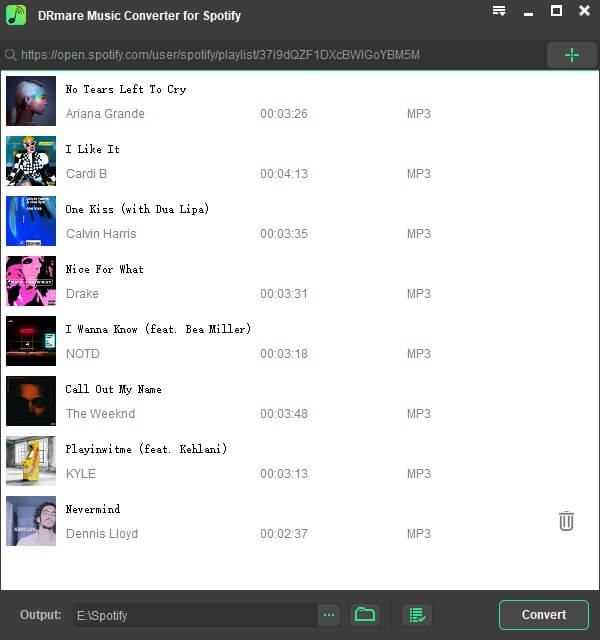
曲を保存する場所を選択します。 簡単にアクセスできるように、デスクトップ上のフォルダ内に保存することを選択できます。 次に、[変換]ボタンをクリックして、変換とダウンロードを開始します。
ダウンロードした曲をスマートフォンやタブレットに転送します。 スマートフォンまたはタブレットで、Spotifyの曲を再生します。 スマートフォンまたはタブレットの画面でChromecastアイコンを探します。 次に、それをクリックしてSpotifyをChromecastにストリーミングします。
ご覧のとおり、Spotify を Chromecast にストリーミングするのはとても簡単です。 プレミアムアカウントと無料アカウントの両方でそれを行うことができます。 無料の Spotify アカウントで曲を変換してダウンロードするだけです。
Spotifyの音楽をChromecastにストリーミングしてみましたか? もしそうなら、あなたがそれをどのようにしたかを私たちの読者と自由に共有してください。
